Introductie
De DualCom Pro 2 Range biedt installateurs een eenvoudigere, snellere installatie van een professioneel alarmtransmissiesysteem met nog meer veerkracht en met toegang tot CSL Live, ons bestel- en beheerportaal.
Door gebruik te maken van de ingebouwde seriële aansluitingen, pin triggering of dial capture, is DualCom Pro 2 compatibel met een breed scala aan alarmpanelen, waaronder systemen die zijn geïnstalleerd volgens EN50136 & PD6662. De serie bestaat uit DigiAir Pro 2 - onze single path-oplossing die gebruik maakt van een 4G-pad of LAN om een alarm te versturen; en GradeShift Pro 2 - onze dual path-oplossing die gebruik maakt van een combinatie van twee 4G-paden of één 4G-pad en één LAN-pad om een alarm te versturen.
Figuur 1 - DualCom Pro 2
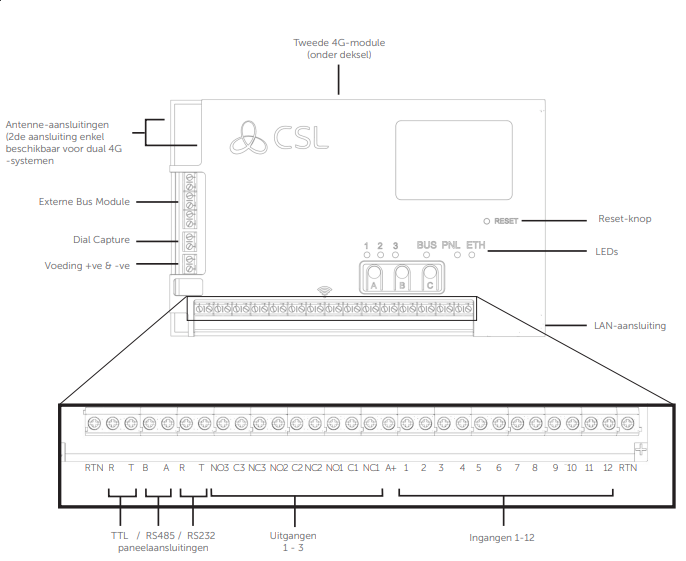
Zo eenvoudig als 1,2,3!
De DualCom Pro 2 apparaten zijn klaar voor gebruik na de onderstaande eenvoudige stappen.
![]()
1. Bedraden en aansluiten - Raadpleeg stap 3 over het aansluiten van ingangen en seriële koppelingen.
![]()
2. Wacht 5 minuten tot LEDs 1-3 groen worden - Terwijl uw DualCom Pro 2 de configuratie downloadt.

3. U bent klaar om verder te gaan! - Gebruik voor de verdere configuratie CSL Live of de My Base App. Voor instructies over de paneelconfiguratie, zie onze online handleidingen.
Toegang tot My Base nodig?
My Base toegang nodig zonder login?
Instructies voor paneelconfiguratie nodig?
KLIK HIER OM JE PANEL TE VINDEN
UDL-configuratie- en installatie-instructies nodig?
